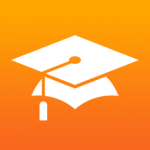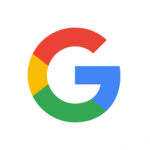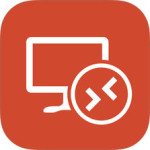多くのiPhoneユーザーはSafariを使っていて、これから紹介する便利な隠されたショートカットがあることを知らないかも…。そして、それはSafariでのブラウジング操作を快適に、そしてちょっとだけ作業効率を向上させてくれます。
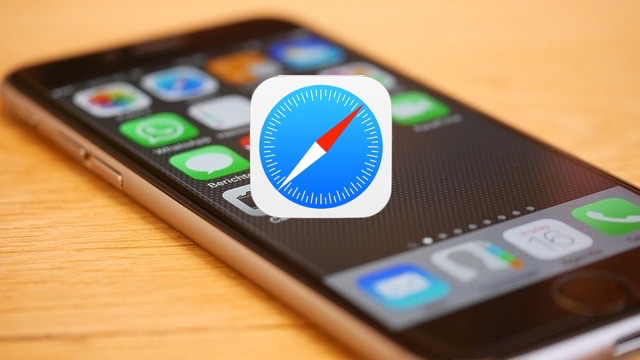
開いているWebサイトの写真のイメージを簡単に保存、コピーできたり、リーディングリストに追加したり新規タブで開くことも簡単にできます。また、最近閉じたタブの一覧から見たいものを瞬時に開くことや、一度に複数のタブを閉じるなどの操作を素早く実行できるようになります。
iPhoneのSafariでできる快適ショートカット
アドレスバーを長押しで[ペーストして開く]
URLがクリップボードに保存されている場合、アドレスバーをタップして[全選択]して[ペースト]してWebサイトを開いたりします。ここでURLを貼り付けずにアドレスバーを軽いタッチで長押しすると、[コピー]と[ペーストして開く]ボタンが表示されます。[ペーストして開く]をタップすると、いきなりクリップボードに保存されているURLのサイトを開くことができます。
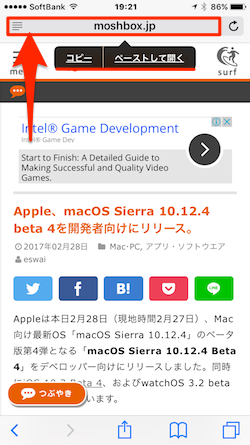
更新アイコンの長押しで[デスクトップ用サイトを表示]
アドレスバー右隅にある更新アイコンを軽いタッチで長押しすると、モバイル版ではなく[デスクトップ用サイトを表示]することができます。
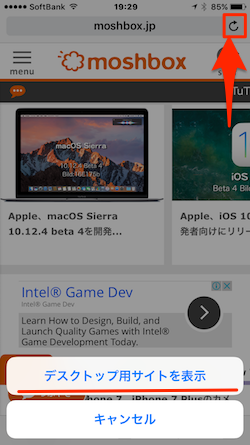
画面下のブックアイコン長押しでブックマークなどに[追加]
画面下のブックアイコンを軽く長押しすると、ブックマークへの[追加]をはじめ、[リーディングリストに追加][共有リンクに追加]することがすばやくできます。
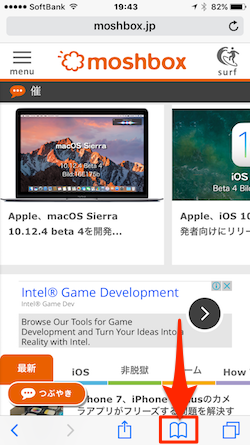
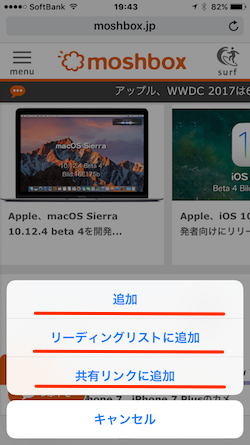
タブ表示アイコン長押しで簡単に[タブ]を操作
同様に、画面下の右サイドにあるタブ表示アイコンを軽いタッチで長押しすると、[新規タブ]を開いたり、開いているすべての[タブを閉じる]ことがすばやく操作できます。
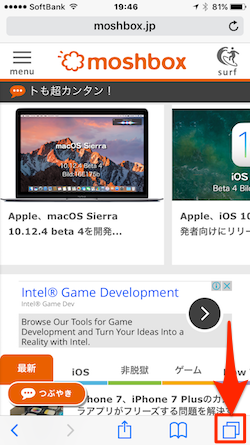
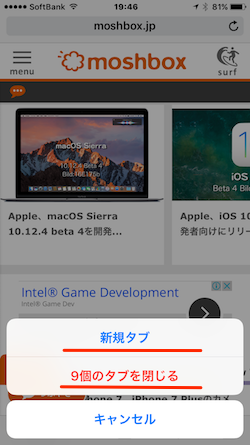
[+]ボタンの長押しで[最近閉じたタブ]を復元
上記と同じく画面下の右サイドにあるタブ表示アイコンをタップすると、[プライベート]または[非プライベート]画面が表示されますが、画面下中央にある[+]ボタンを軽いタッチで長押しすると、[最近閉じたタブ]の一覧を表示することができ、閉じたタブを元に戻して表示することができます。
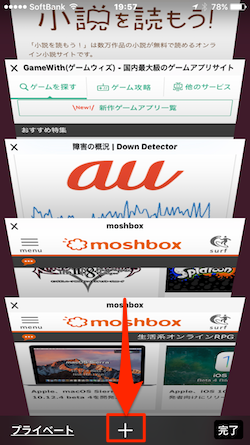
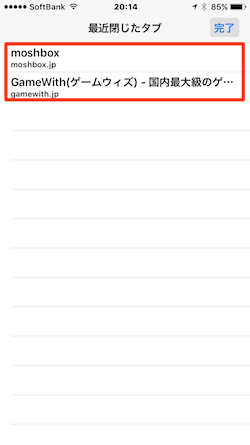
いかがでしたか?これらのSafariショートカットを使用すると、iPhoneやiPadを使用するときに時間と指タップを節約することができます。ちょっとだけストレスフリーなブラウジングを楽しめますね。